Arbejdstidstyper, tillægstyper og fraværstyper
Sidst opdateret:
Arbejdstidstyper, tillægstyper og fraværstyper er de forskellige valgmuligheder, jeres medarbejdere har når de skal registrere deres timer. Du kan oprette lige så mange af de forskellige typer, som du har behov for. Du finder oversigten over alle typerne ved at gå til Tandhjulet -> ’Administration’ -> ’Arbejdstids-, tillægs- og fraværstyper’.
Alle medarbejdere vil have adgang til alle typerne som udgangspunkt, men de kan opdeles hvis du opretter ‘Medarbejdertyper’. Læs mere om medarbejdertyper her.
Læs med nedenfor, og lær hvordan du opretter nye arbejdstids-, tillægs- og fraværstyper.
Opret arbejdstidstyper
Arbejdstidstyper giver dine medarbejdere mulighed for at vælge forskellige opgaver afhængigt af, hvilken slags arbejde de har udført. Det kunne f.eks. være, hvis en medarbejder både udfører monterings- og serviceopgaver, hvor satsen på de to er forskellige. Med arbejdstidstyper vil han selv kunne vælge, hvilken opgave han har udført, når han registrerer sin tid.
Du kan oprette en ny arbejdstidstype under "Typer af udlæg, diæter, tillæg, fravær m.v." i administrationen ved at klikke på "Opret ny" i øverste højre hjørne og derefter vælge "Tilføj ny arbejdstidstype" i menuen.
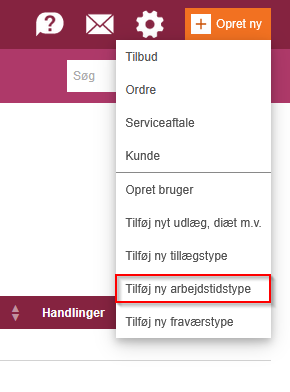
Du kan nu angive navn, nummer, lønnummer og vælge satsen. Du kan også vælge, om der skal et fast tillæg med på din arbejdstidstype, og om den skal have en specifik start- og slutdato.

Nummer på arbejdstidstypen kan du selv frit bestemme. Nummeret fremgår, når dine medarbejdere skal vælge opgavetypen, når de registrerer deres tid. Hvis du ikke har angivet et specifikt lønnummer, vil dette nummer bruges som lønnummer i stedet.
Navn på arbejdstidstypen kan du selv frit bestemme. Navnet fremgår, når dine medarbejdere skal vælge opgavetypen, når de registrerer deres tid.
Lønnummer er vigtigt, hvis du har integreret Minuba med dit lønsystem. Lønnummeret skal matche med lønnummeret fra dit lønsystem (kan også kaldes lønart eller løntype). Hvis du ikke har angivet et specifikt lønnummer, vil nummeret på arbejdstidstypen bruges som lønnummer i stedet.
Satsen er det materiale, som skal bruges til at beregne omkostning og salgspris. Du opretter nye materialer til sats under Tandhjulet -> ’Administration’ -> ’Materialer’. Læs mere om materialer her.
Faste tillæg er tillægstyper, som altid skal lægges oveni i arbejdstidstypen. Dette kunne f.eks. være et kørselstillæg, så din medarbejder ikke glemmer at lægge det på.
Startdatoen gør, at arbejdstidstypen er tilgængelig for medarbejderne efter den valgte dato, men er utilgængelig før datoen. Lad startdatoen være blank, hvis arbejdstidstypen altid skal være tilgængelig.
Slutdatoen gør, at arbejdstidstypen ikke længere kan bruges, når datoen er overskredet. Lad slutdatoen være blank, hvis arbejdstidstypen altid skal være tilgængelig.
Opret udlæg
Udlæg kan bruges af dine medarbejdere til at registrere virksomhedsudgifter de har betalt af egen lomme. Det kan f.eks. være uforudsete udgifter, såsom hvis man lige mangler et par småting for at kunne færdiggøre sit arbejde og selv lægger ud for dem, eller mere regelmæssige ting som transport- eller diætudgifter.
Du opretter nye udlæg ved at klikke på ’Opret ny’ i øverste højre hjørne og vælge ’Tilføj nyt udlæg, diæt m.v.’ i menuen.
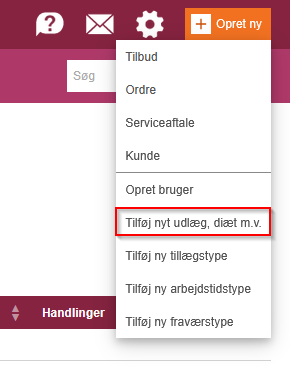
Du vil se en dialogboks, hvor du kan indtaste oplysninger om udlægget. Når alle relevante felter er udfyldt, klikker du på "OK", hvorefter det nye udlæg oprettes.

Navn på udlægget kan du selv frit bestemme. Navnet fremgår, når dine medarbejdere skal vælge type når de opretter udlæg.
Nummer på udlægget kan du selv frit bestemme. Nummeret fremgår, når dine medarbejdere skal vælge type når de opretter udlæg.
Lønkode er vigtigt, hvis du har integreret Minuba med dit lønsystem. Lønkoden skal matche med lønkoden fra dit lønsystem (kan også kaldes lønart eller løntype).
Vælg materiale som sats er det materiale der bliver brugt til at beregne omkostning og salgspris ud fra. Skal medarbejderen indtaste et beløb, er det det indtastede beløb der er gældende.
Startdatoen gør, at udlægget er tilgængeligt for medarbejderne efter den valgte dato, men er utilgængelig før startdatoen. Lad startdatoen være blank, hvis udlægget altid skal være tilgængeligt.
Slutdatoen gør, at udlægget ikke længere kan bruges, når datoen er overskredet. Lad slutdatoen være blank, hvis udlægget altid skal være tilgængeligt.
Tillad kun en registrering om dagen gør at hver medarbejder kun kan 1 udlæg af denne type pr. dag.
Skal beløb eller antal angives ved registrering angiver hvordan omkostning og salgspris bliver beregnet.
Mulighederne er som følger:
- Medarbejderen skal hverken angive beløb eller antal
- Her vil det pågældende materiale være sats for udlæg
- Medarbejderen skal angive et antal
- Omkostningen beregnes som satsen for udlæg ganget med det angivende antal.
- Du kan vælge, om beløbet skal være inklusiv eller eksklusiv moms
- Medarbejderen skal angive et beløb
- Medarbejderen registrer det beløb der er blevet lagt ud for.
Skal der vedhæftes dokumentation angiver om dokumentation for udlægget skal være påkrævet, tilladt, eller ikke tilladt.
Eksportér bilag til bogføringssystem angiver om udlægget skal eksporteres til dit bogføringssystem. Dette er kun synlig hvis der er integreret et bogføringssystem som understøtter dette til din Minuba.
Vælg type af udlæg angiver hvordan udlægget er blevet betalt, og hvordan det evt. skal refunderes. Hvis der er opsat eksport af udlæg til et bogføringssystem, vil udlægstypen bestemme, hvilken modkonto der vælges i systemet.
Her er mulighederne:
- Betalt af medarbejder og eksporteres til udbetaling via løn
- Udlægget vil blive inkluderet i lønudtræk, når timesedler eksporteres til en CSV-filer (Excel)
- Betalt af medarbejder til udbetaling udenfor løn
- Udlægget vil ikke blive inkluderet i lønudtræk
- Betalt af firmakonto
- Ingen tilbagebetaling skal forekomme
- Medarbejder skal selv angive type af udlæg
- Hvis denne er valgt kan medarbejderen selv vælge hvilken af de 3 ovenstående der er gældende når de laver et udlæg.
Du kan læse mere om at registrere udlæg her: Hvordan registrerer jeg diæter, udlæg m.v.?
Opret tillægstyper
Du opretter en ny tillægstype ved at klikke på ‘Opret ny’ i øverste højre hjørne og vælger ‘Tilføj ny tillægstype’. Da vil du blive mødt med følgende popup:
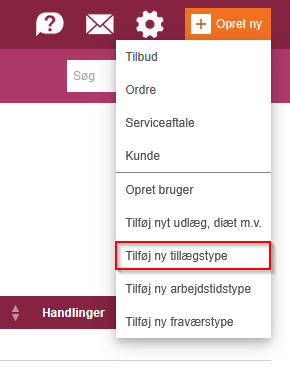
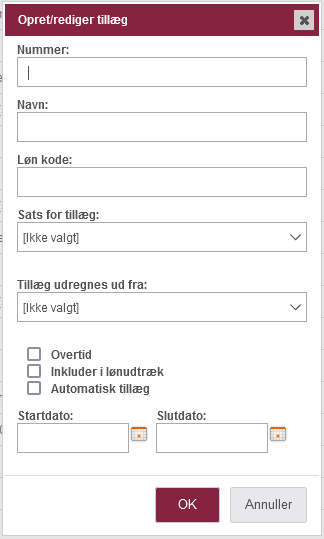
Du kan nu både skrive nummer, navn, lønkode, vælge sats og hvordan tillægget skal udregnes.
Nummer på tillægstypen kan du selv frit bestemme. Nummeret fremgår, når dine medarbejdere skal vælge tillægget ved timeregistreringen. Hvis du ikke har angivet et specifikt lønnummer, vil dette nummer bruges som lønnummer i stedet.
Navn på tillægstypen kan du selv frit bestemme. Navnet fremgår, når dine medarbejdere skal vælge tillægget, når de registrerer deres tid.
Lønnummer er vigtigt, hvis du har integreret Minuba med dit lønsystem. Lønnummeret skal matche med lønnummeret fra dit lønsystem (kan også kaldes lønart eller løntype). Hvis du ikke har angivet et specifikt lønnummer, vil nummeret på tillægstypen bruges som lønnummer i stedet.
Satsen er det materiale, som skal bruges til at beregne omkostning og salgspris. Du opretter nye materialer til sats under Administration -> Materialer. Læs mere om materialer her.
Tillæg udregnes ud fra enten ud fra hver enkel time, eller pr. timeregistrering. Udregnes tillægget pr. time, og der registreres 4 timer, vil satsen på tillægget blive ganget med 4. Udregnes tillægget pr. registrering, og der registreres 4 timer, vil satsen på tillægget blive ganget med 1.
Flueben i Overtid gør, at tillægget kun er en valgmulighed, hvis tiden der registreres er overtid.
Flueben i Inkluder i lønudtræk gør, at tillægget tages med i et lønudtræk.
Flueben i Automatisk tillæg gør, at tillægget kan bruges som et automatisk tillæg på dine arbejdstidstyper. Læs mere om automatiske tillæg nederst i dette afsnit.
Startdatoen gør, at tillægstypen er tilgængelig for medarbejderne efter den valgte dato, men er utilgængelig før datoen. Lad startdatoen være blank, hvis tillægstypen altid skal være tilgængelig.
Slutdatoen gør, at tillægstypen ikke længere kan bruges, når datoen er overskredet. Lad slutdatoen være blank, hvis tillægstypen altid skal være tilgængelig.
Automatiske tillæg
Har du en arbejdstidstype, som altid kræver et tillæg, så kan du bruge automatisk tillæg. Det kunne f.eks. være et kørselstillæg, så din medarbejder ikke glemmer at lægge det på, når de registrerer deres timer.
Du skal først oprette et tillæg. Det gør du ved at trykke på ‘Opret ny’ -> ‘Tilføj ny tillægstype’. Husk at sætte flueben i ‘Automatisk tillæg’, så du kan bruge dette tillæg, som automatisk tillæg.
Når du har oprettet dit tillæg, skal du vælge de arbejdstidstyper, som du vil tilføje dit automatiske tillæg på.
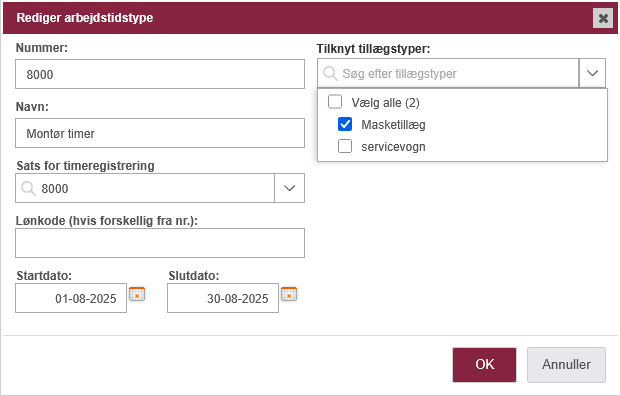
Når en montør herefter registrerer tid med denne arbejdstidstype, så bliver tillægget også registreret.
Opret timesatser
Du kan oprette lige så mange timesatser, som du har brug for. Satsen oprettes som et materiale, som definerer kost- og salgspris. Du kan oprette nye satser ved at gå til Tandhjulet -> ‘Administration’ -> ‘Materialer’. For at oprette en ny sats klikker du på ‘Opret ny’ og vælger ‘Tilføj nyt materiale’.
Skriv nummer, navn, kostpris og salgspris.

Dit materiale kan nu bruges som timesats for dine arbejdstidstyper.
Opret fraværstyper
Fraværstyper kan bruges af dine medarbejdere til at registrere deres fravær i kalenderen. Det kan f.eks. være, hvis din medarbejder holder ferie, bruger afspadsering eller af anden årsag er fraværende fra arbejdet.
For at oprette nye fraværstyper, så tryk på ‘Opret ny’ og vælg ‘Tilføj ny fraværstype’. Du kan nu udfylde nummer, navn, lønkode, eksport format og afspadsering.
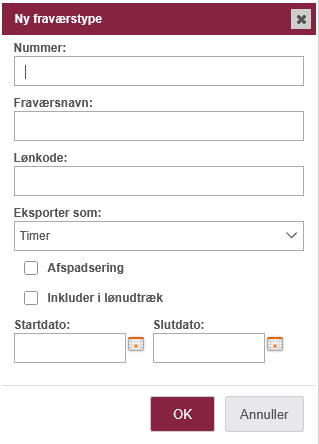
Nummer på arbejdstidstypen kan du selv frit bestemme. Nummeret fremgår, når dine medarbejdere skal vælge opgavetypen når de registrerer deres tid. Hvis du ikke har angivet et specifikt lønnummer, vil dette nummer bruges som lønnummer i stedet.
Navn på arbejdstidstypen kan du selv frit bestemme. Navnet fremgår, når dine medarbejdere skal vælge opgavetypen når de registrerer deres tid.
Lønnummer er vigtigt, hvis du har integreret Minuba med dit lønsystem. Lønnummeret skal matche med lønnummeret fra dit lønsystem (kan også kaldes lønart eller løntype). Hvis du ikke har angivet et specifikt lønnummer, vil nummeret på arbejdstidstypen bruges som lønnummer i stedet.
Eksporter som bestemmer, om fraværet skal eksporteres som timer eller dage. F.eks. bliver ferie beregnet i hele dage i nogle lønsystemer.
Afspadsering bestemmer, om fraværstypen skal fungere på samme vilkår som afspadsering. I praksis betyder det, at fraværet ikke tæller som registreret tid, og at den ikke har effekt på saldoen. Denne funktion bruges derfor oftest til at registrere afspadsering.
Inkluder i lønudtræk bestemmer, om fraværstypen skal inkluderes i lønudtrækket. Hvis denne er slået til, vil registreringer med denne type ikke tælle som registreret tid og vil ikke have en effekt på saldoen. Afspadsering har typisk en bestemt betydning, som ikke alle typer fravær vil falde ind under. Her kan du med fordel anvende denne type.
Registrer fravær som afspadsering
Har du oprettet en fraværstype, som du har kaldt “Afspadsering” og sat flueben i funktionen ‘Afspadsering’, kan du bruge denne til at registrere fravær i kalenderen.
Når dine medarbejdere registrerer afspadsering, vil timeregistreringen ikke tælle med i deres samlede registeret tid og vil ikke have effekt på saldoen.
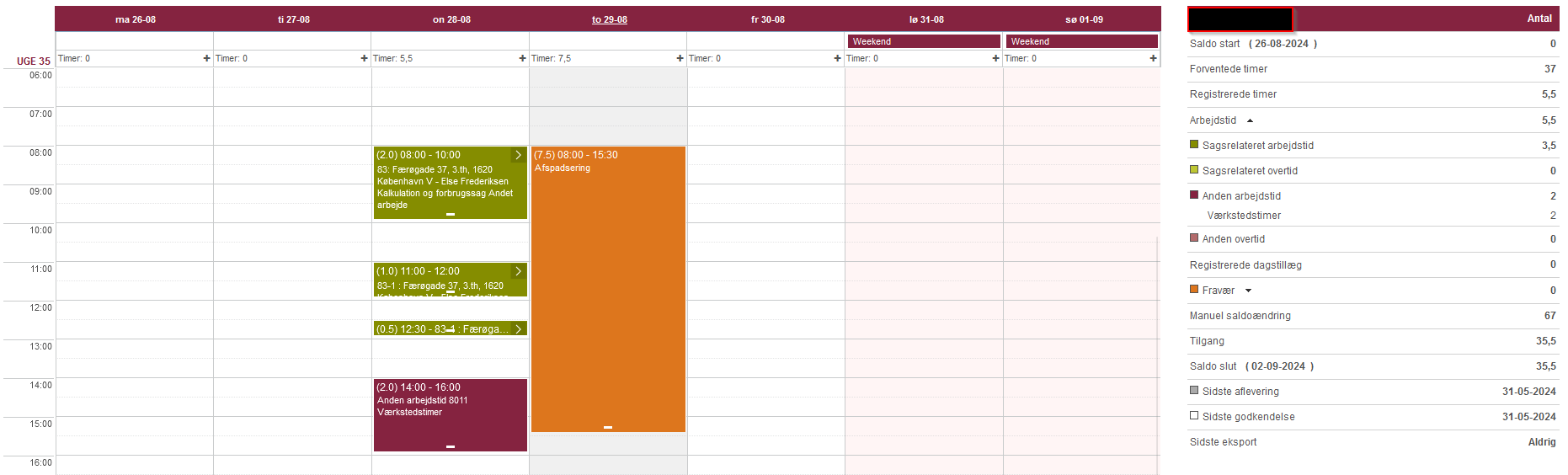
Fjern timeregistreringstypen
For at fjerne muligheden for at registrere forskellige arbejdstids-, tillægs- og fraværstyper skal du sætte en ‘Slutdato’. Dette kan du gøre på to måder.
Tryk ‘Afslut’ i listen over alle dine timeregistreringstyper. Dette sætter dags dato som slutdato.
Sæt en slutdato ved at klikke ‘Redigér’ og vælg en dato forud eller bagud i tiden. Herved vil timeregistreringstypen ikke være brugbar fra og med slutdatoen.
Arbejdstids-, tillægs- og fraværstyper kan dermed ikke registreres efter den slutdato, der er indtastet på dem.
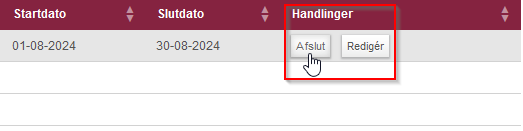
Fandt du ikke det du søgte?
Har du stadig spørgsmål?
Kontakt vores kundesupport
mandag - fredag kl. 08-16
Med Minuba Plus kan du få support både via mail og telefon.
Som Minuba GO! kunde kan du få support på følgende mailadresse.